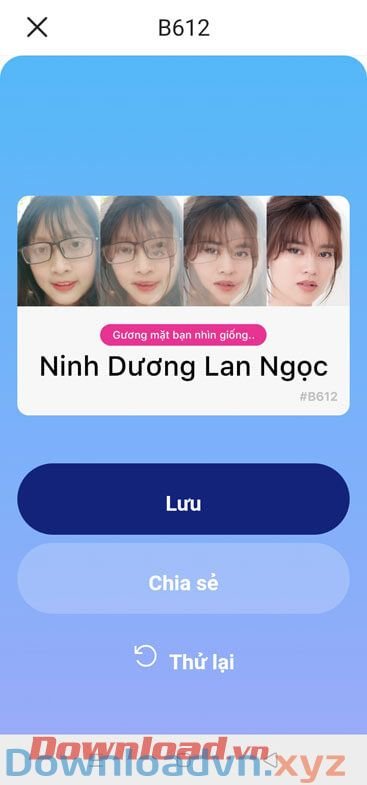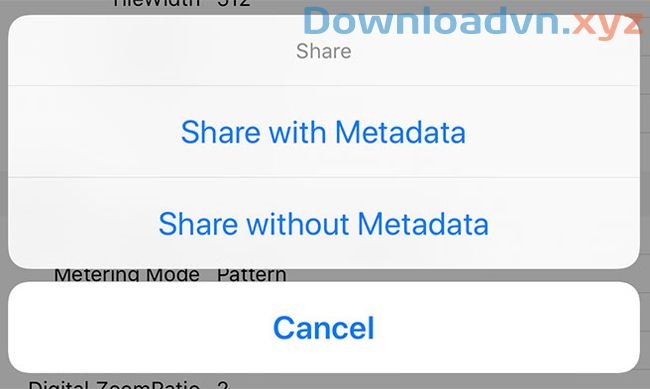Hiện nay, trên khắp các trang mạng xã hội chúng ta dễ thấy được các bức hình động với hiệu ứng tan biến cực kì đẹp và ấn tượng. Nếu bạn cũng muốn biến những tấm hình bình thường của mình thành bức ảnh động với hiệu ứng tan biến vô cùng ấn tượng nhưng lại chưa biết phải làm thế nào?
Chính vì điều này, bữa nay Downloadvn.Xyz sẽ giới thiệu đến cho những bạn việc làm ảnh động hiệu ứng bay biến bằng Motionleap. Đây là một phần mềm chỉnh sửa ảnh với nhiều hiệu ứng vô cùng ấn tượng, được không ít người mến mộ và sử dụng. Sau đây, chúng tôi xin mời các bạn cùng theo dấu bài viết.
Tải Motionleap trên Android Tải Motionleap trên iOS
Cách tạo ảnh động hiệu ứng bay biến bằng Motionleap
Để cũng có thể tạo ảnh động với hiệu ứng tan biến thì trước tiên điện thoại của bạn phải có sẵn ứng dụng Motionleap, nếu chưa có thì nên ấn vào nút tải phía bên trên để cài đặt app chỉnh sửa ảnh này về.
Bước 1: Đầu tiên, mở phần mềm Motionleap trên điện thoại của mình lên. Tại giao diện chính của ứng dụng, nhấn vào mục New Creation để lấy ảnh từ máy.
Bước 2: Chọn một tấm hình bất kỳ trong điện thoại mà bạn mong muốn tại ảnh động hiệu ứng tan biến.
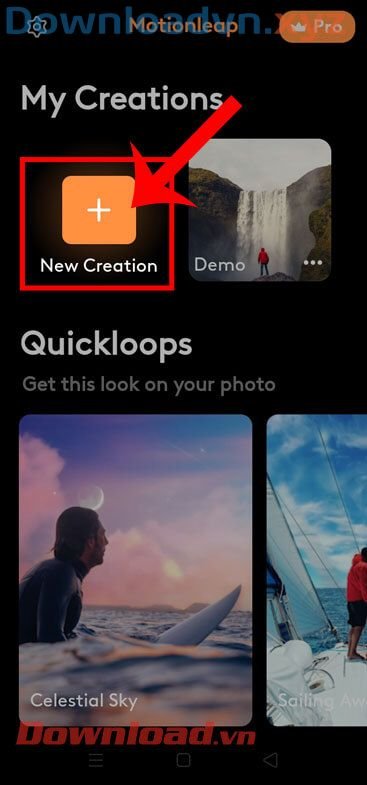
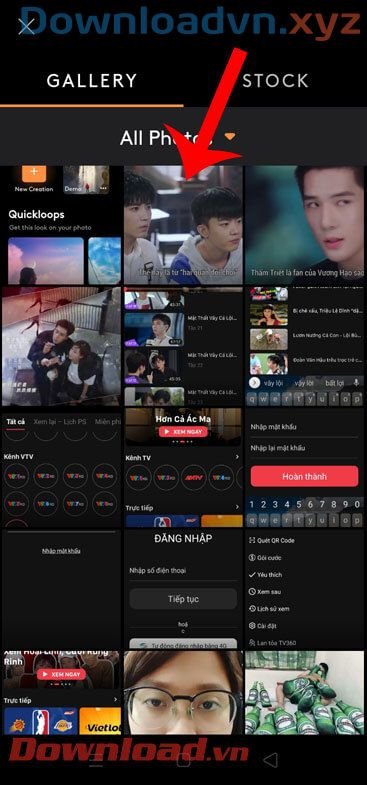
Bước 3: Trong giao diện chỉnh sửa hình ảnh, chạm vào mục Effects.
Bước 4: Lúc này phía dưới màn hình sẽ xuất hiện biết bao hiệu ứng chỉnh sửa hình ảnh, hãy chọn 1 kiểu hiệu ứng tan biến mà mình thích.
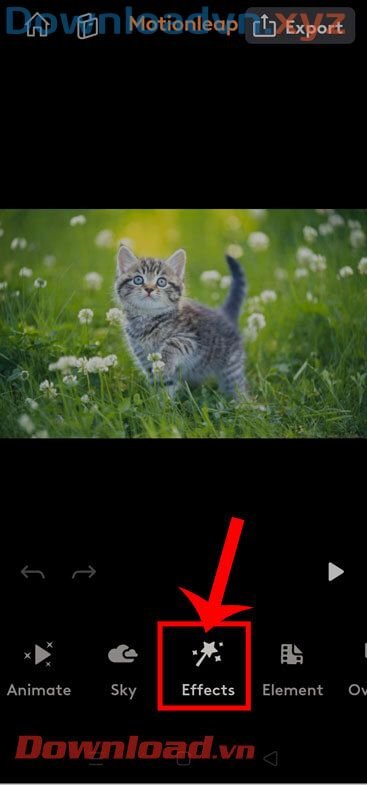
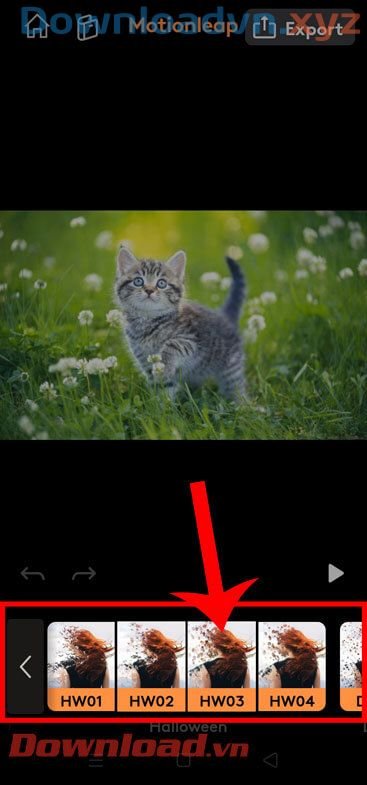
Bước 5: Ấn vào tượng trưng cục tẩy ở phía bên phải màn hình. Lúc này, biểu trưng cây chổi xuất hiện, hãy chạm vào nó.
Bước 6: Chạm và giữ vào màn hình để tạo vùng chọn trên hình ảnh mà mình muốn xuất hiện hiệu ứng tan biến.
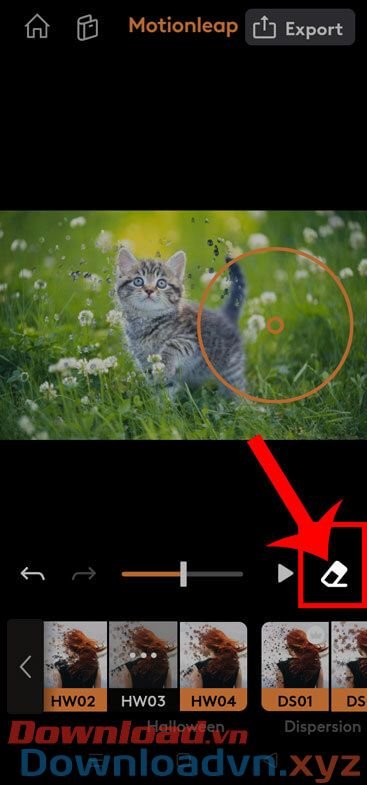
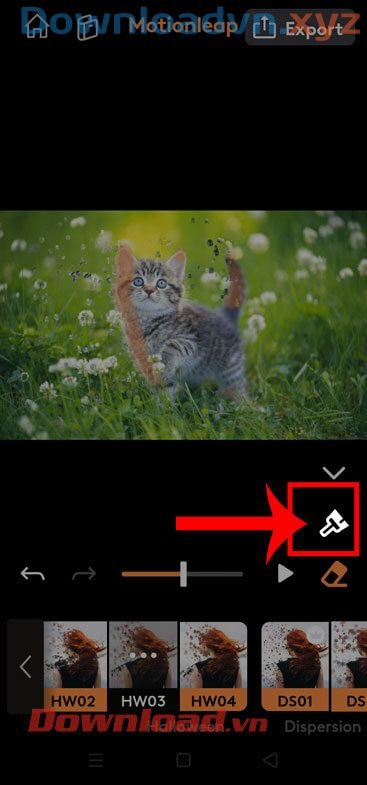
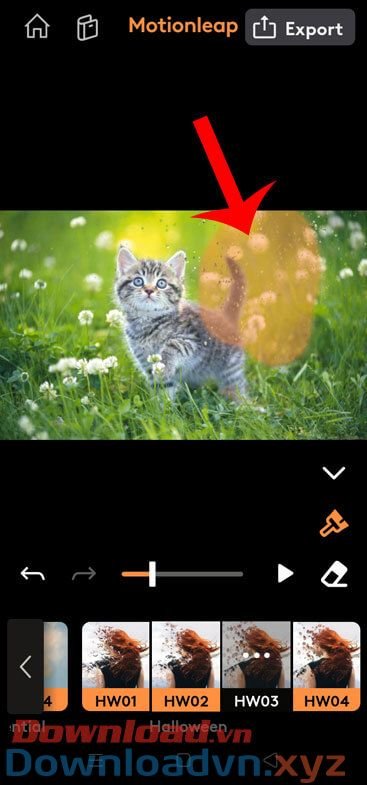
Bước 7: Sau đó, di chuyển khung hình tròn để điều chỉnh hướng văng các mảnh vỡ của hình ảnh.
Bước 8: Tiếp theo, chạm vào tượng trưng hình tam giác, để chạy hiệu ứng bay biến trên hình ảnh.

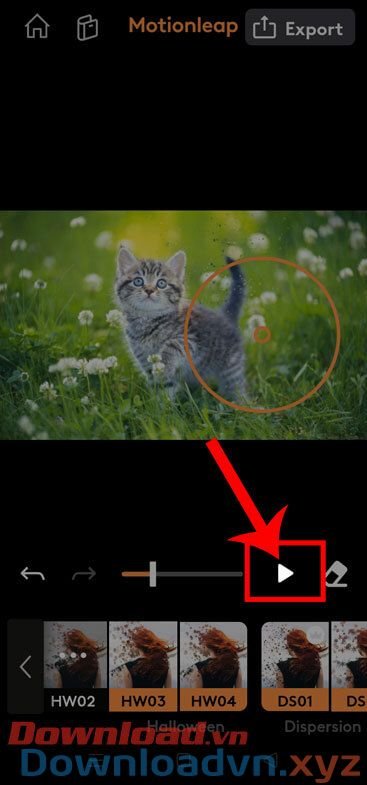
Bước 9: Sau khi đã chỉnh sửa xong hình ảnh, hãy ấn vào nút Export ở góc bên phải phía dưới màn hình .
Bước 10: Chọn loại tệp và kích cỡ của hình ảnh, rồi tiếp tục ấn vào nút Export.
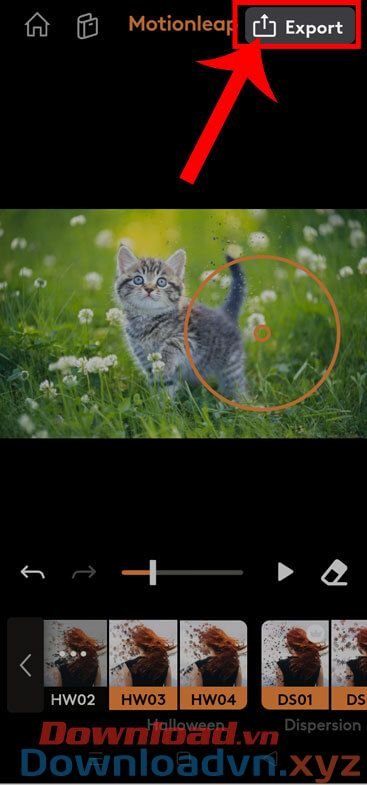
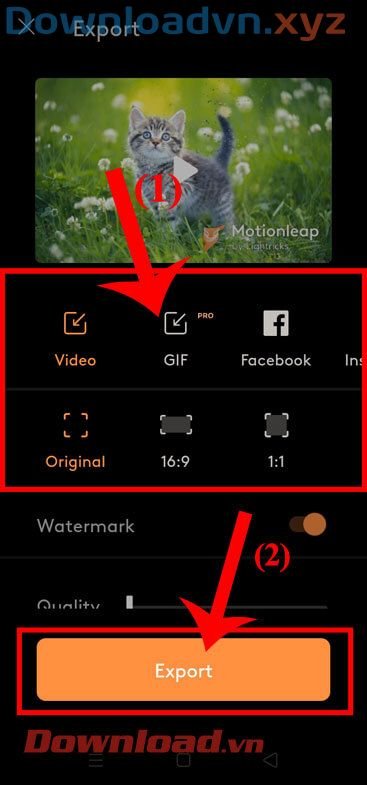
Chúc các bạn thi hành thành công!
Hướng dẫn làm ảnh động hiệu ứng tan biến trên điện thoại,Motionleap,Tạo ảnh động hiệu ứng tan biến bằng Motionleap,Làm ảnh động hiệu ứng tan biến bằng Motionleap
Nội dung Hướng dẫn làm ảnh động hiệu ứng tan biến trên điện thoại được tổng hợp sưu tầm biên tập bởi: Downloadvn Xyz. Mọi ý kiến vui lòng gửi Liên Hệ cho downloadvn.xyz để điều chỉnh. downloadvn.xyz tks.
Bài Viết Liên Quan
Bài Viết Khác
![]() ☎ 028 7300 3894 – 0932 015 486 (Zalo) Fb.com/truongtintphcm
☎ 028 7300 3894 – 0932 015 486 (Zalo) Fb.com/truongtintphcm
“Trường Tín Uy Tín Làm Nên Thương Hiệu”
Xem Nhanh: Dịch vụ sửa máy tính - Dịch vụ sửa máy in - Dịch vụ nạp mực máy in - Dịch vụ cài lại win - Dịch vụ cứu dữ liệu - Dịch vụ vệ sinh laptop - Dịch vụ cài đặt máy tính
Nội Dung Bài Viết